- Baza wiedzy
- Automatyzacja
- Przepływy pracy
- Użyj Breeze do zarządzania danymi w przepływach pracy
Użyj Breeze do zarządzania danymi w przepływach pracy
Data ostatniej aktualizacji: 16 grudnia 2025
Dostępne z każdą z następujących podpisów, z wyjątkiem miejsc, w których zaznaczono:
-
Marketing Hub Professional, Enterprise
-
Sales Hub Professional, Enterprise
-
Service Hub Professional, Enterprise
-
Data Hub Professional, Enterprise
-
Smart CRM Professional, Enterprise
-
Commerce Hub Professional, Enterprise
-
Wymagane kredyty HubSpot
Użyj opcji Agent danych: Custom prompt lub Data Agent: Działania przepływu pracy , aby użyć Breeze, AI firmy HubSpot, do analizowania, podsumowywania i kategoryzowania danych z zapisywanych się rekordów.
Następnie należy użyć danych wyjściowych z akcji z innymi działaniami przepływu pracy, takimi jak akcja Edytuj rekord lub gałęzie. Na przykład, w ramach akcji można wprowadzić prompt, aby analizować zapisujące się rekordy, a następnie użyć gałęzi, aby skategoryzować te rekordy.
Jeśli Twoje konto ma subskrypcję Marketing Hub Enterprise , możesz również użyć tej akcji do generowania spersonalizowanych treści do wykorzystania w zautomatyzowanych e-mailach marketingowych.
Uwaga: należy unikać udostępniania jakichkolwiek danych wrażliwych we włączonych danych wejściowych dla funkcji AI, w tym w podpowiedziach. Administratorzy mogą skonfigurować funkcje generatywnej sztucznej inteligencji w ustawieniach zarządzania kontem. Aby uzyskać informacje na temat tego, w jaki sposób HubSpot AI wykorzystuje dane użytkownika w celu zapewnienia godnej zaufania sztucznej inteligencji, a użytkownik ma kontrolę nad swoimi danymi, można zapoznać się z naszymi często zadawanymi pytaniami dotyczącymi zaufania HubSpot AI.
Zrozumienie ograniczeń i wymagań
Przed użyciem agenta danych : Custom prompt lub Data Agent: Research działań przepływu pracy w celu analizy danych rekordów, należy zwrócić uwagę na następujące kwestie:
- Dostęp użytkowników do narzędzi i funkcji generatywnej sztucznej inteligencji oraz ustawień danych CRM musi być włączony. Dowiedz się więcej o zarządzaniu ustawieniami AI.
- Model LLM używany w agencie danych : Custom prompt nie jest połączony z Internetem.
Użyj agenta danych: Niestandardowe działanie przepływu pracy typu prompt
Aby użyć agenta danych: Custom prompt action:- Na koncie HubSpot przejdź do Automatyzacja > Przepływy pracy.
- Kliknij nazwę istniejącego przepływu pracy lub utwórz nowy przepływ pracy.
- Ustawiaj wyzwalacze zapisu.
- Kliknij ikonę + plus , aby dodać działanie.
- W lewym panelu kliknij, aby rozwinąć sekcję AI . Następnie kliknij opcję Agent danych: Custom prompt.
- W sekcji Message wprowadź swój prompt. Możesz użyć panelu danych, aby dodać właściwości z zapisywania się lub jakichkolwiek powiązanych rekordów do podpowiedzi.
- Zaleca się, aby w podpowiedzi znalazły się wszystkie informacje, których chcesz użyć. Prompt nie będzie zawierał żadnego dodatkowego kontekstu ani informacji poza danymi dodanymi do promptu. Każdy kontekst, który należy wziąć pod uwagę , musi zostać uwzględniony w podpowiedzi.
- Na przykład, nie będzie miał dostępu do innych właściwości zapisywanego się rekordu, aktywności na osi czasu, zawartości ostatnio wysłanych lub odebranych wiadomości e-mail i innych, chyba że zostanie dodany do podpowiedzi.
- Zaleca się, aby w podpowiedzi znalazły się wszystkie informacje, których chcesz użyć. Prompt nie będzie zawierał żadnego dodatkowego kontekstu ani informacji poza danymi dodanymi do promptu. Każdy kontekst, który należy wziąć pod uwagę , musi zostać uwzględniony w podpowiedzi.
-
-
- Aby utworzyć spersonalizowaną i dynamiczną odpowiedź dla każdego rekordu kontaktu, należy dodać spersonalizowane symbole, takie jak właściwości kontaktu. Można również dodać informacje z powiązanych rekordów lub działań, dodając zmienne danych do akcji.
-
-
- Podczas wprowadzania promptu zaleca się ograniczenie odpowiedzi w celu dopasowania jej do późniejszej akcji. Na przykład w podpowiedzi można dodać: Odpowiedź powinna być ograniczona do jednowyrazowej odpowiedzi o wartości "producent" lub "import".
- Długość wiadomości Prompt jest ograniczona do 3000 znaków.
 .
.
- Aby zdefiniować wyjścia, kliknij, aby rozwinąć sekcję Wyjścia akcji . Jest to opcjonalne.
- Kliknij + Dodaj wyjście , aby zdefiniować wyjścia akcji.
- Kliknij pierwsze menu rozwijane i wybierz typ wyjścia. Następnie wprowadź wartość wyjściową. Aby wybrać z listy wartości:
- Wybierz Wyliczenie jako typ wyjścia.
- Wprowadź wartość wyjściową.
- Aby dodać dodatkowe opcje, kliknij + Dodaj wartość.
- Aby usunąć opcję, kliknij ikonę deleteusuń.
- Aby usunąć wyjście, kliknij ikonę deleteobok wyjścia.
- Na górze kliknij przycisk Zapisz.

Przetestuj agenta danych : Niestandardowa akcja prompt
Przetestuj działanie Data Agent przepływu pracy : Custom prompt, aby wyświetlić podgląd akcji i sprawdzić, czy będzie działać zgodnie z oczekiwaniami. Można wyświetlić podgląd tego, jak określony rekord przejdzie przez akcję, w tym powodzenie lub niepowodzenie akcji oraz wygenerowaną odpowiedź.
- Na koncie HubSpot przejdź do sekcji Automatyzacja > Przepływy pracy.
- Kliknij nazwę istniejącego przepływu pracy.
- W edytorze przepływu pracy kliknij Agent danych: Custom prompt action.
- W lewym dolnym rogu kliknij Testuj działanie.
- W prawym panelu kliknij menu rozwijane Dla i wybierz rekord, z którym chcesz przetestować tę akcję.
- W sekcji Action output można dokonać oceny następujących elementów:
- Ostateczny stan powodzenia lub niepowodzenia tej akcji: czy akcja zostanie pomyślnie wykonana dla danego rekordu.
- Response: dane wyjściowe wygenerowane przez prompt użyty w akcji.

Użyj agenta danych: Działanie przepływu pracy badawczej
- Na koncie HubSpot przejdź do Automatyzacja > Przepływy pracy.
- Kliknij nazwę istniejącego przepływu pracy lub utwórz nowy przepływ pracy.
- Ustawiaj wyzwalacze zapisu.
- Kliknij ikonę + plus , aby dodać działanie.
- W lewym panelu kliknij, aby rozwinąć sekcję AI . Następnie kliknij Agent danych: Research.
- W sekcji Co chciałbyś wiedzieć wprowadź swój prompt.
- Kliknij menu rozwijane Skąd mają pochodzić te dane i wybierz jedną z poniższych opcji:
- Właściwość: użyj danych z istniejącej właściwości w zapisywaniu się.
- Transkrypcje połączeń: użyj danych z pięciu ostatnich transkrypcji połączeń powiązanych z rekordem połączenia, do którego zapisuje się użytkownik.
- Kliknij menu rozwijane What kind of data should this prompt return i wybierz String, Number lub Boolean.
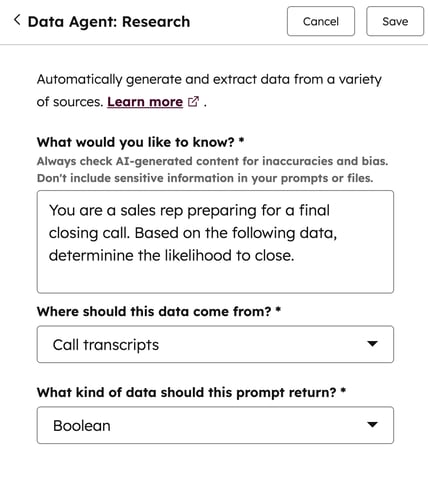
Użyj akcji przepływu pracy Data Agent: Fill Smart Właściwość działanie przepływu pracy
- Na koncie HubSpot przejdź do Automatyzacja > Przepływy pracy.
- Kliknij nazwę istniejącego przepływu pracy lub utwórz nowy przepływ pracy.
- Ustawiaj wyzwalacze zapisu.
- Kliknij ikonę + plus , aby dodać działanie.
- W lewym panelu kliknij, aby rozwinąć sekcję AI . Następnie kliknij opcję Agent danych: Wypełnij Właściwość inteligentną.
- Kliknij menu rozwijane Obiekt to run Smart Właściwość inteligentna i wybierz obiekt.
- W sekcji Opcje wypełnienia wybierz opcję wypełnienia.
- W menu rozwijanym Właściwość inteligentna do wypełnienia wybierz istniejącą właściwość inteligentną.
- Kliknij przycisk Zapisz.
Dowiedz się więcej o tworzeniu i korzystaniu z inteligentnych właściwości.
Używanie wyników generowanych przez sztuczną inteligencję w oddziałach
Po dodaniu agenta danych: Custom prompt lub Data Agent: Research , można kierować rekordy w dół różnych gałęzi w oparciu o wygenerowane dane wyjściowe akcji.
- Na koncie HubSpot przejdź do Automatyzacja > Przepływy pracy.
- Kliknij nazwę istniejącego przepływu pracy lub utwórz nowy przepływ pracy.
- Skonfiguruj agenta danych: Custom Prompt lub Data Agent: Akcja badawcza.
- Kliknij ikonę + plus , aby dodać działanie.
- W lewym panelu kliknij Oddział. Następnie wybierz jedną właściwość lub wyjście akcji.
- Kliknij pole Właściwość lub wartość do rozgałęzienia .
- W panelu Choose data variable kliknij menu rozwijane View properties or action outputs from i wybierz opcję Action outputs.
- Kliknij, aby rozwinąć Agent danych: Custom prompt lub Data Agent: Badania , a następnie wybierz opcję Odpowiedź.

- Na górze kliknij przycisk Dalej.
- Skonfiguruj gałęzie w oparciu o skonfigurowane wyjścia AI, a następnie kliknij Zapisz.

Użyj danych wyjściowych wygenerowanych przez Agenta SI: Custom prompt lub Data Agent: Akcja badawcza w celu aktualizacji rekordów
Można również aktualizować właściwości dla powiązanego rekordu lub innych powiązanych rekordów w oparciu o Agenta danych: Custom prompt lub Data Agent: Wygenerowane dane wyjściowe akcji badawczej .
- Na koncie HubSpot przejdź do Automatyzacja > Przepływy pracy.
- Kliknij nazwę istniejącego przepływu pracy lub utwórz nowy przepływ pracy.
- Skonfiguruj agenta danych: Custom Prompt lub Data Agent: Akcja badawcza .
- Kliknij ikonę + plus , aby dodać działanie.
- W lewym panelu kliknij CRM. Następnie wybierz opcję Edytuj rekord.
- Kliknij menu rozwijane Typ obiektu i wybierz obiekt docelowy.
- Kliknij menu rozwijane Właściwość do edycji i wybierz właściwość.
- Kliknij pole Wybierz wartość .
- W panelu Choose data variable kliknij menu rozwijane View properties or action outputs from i wybierz opcję Action outputs.
- Kliknij, aby rozwinąć Agent danych: Custom prompt lub Data Agent: Badania , a następnie wybierz opcję Odpowiedź.
- Na górze kliknij przycisk Zapisz.

Używaj wyników generowanych przez AI w zautomatyzowanych wiadomościach e-mail (tylkoMarketing Hub Enterprise )
Twórz niestandardowe tokeny z danych wyjściowych generowanych przez sztuczną inteligencję do wykorzystania w zautomatyzowanych wiadomościach e-mail. Na jednym koncie można utworzyć do 1000 tokenów. Dowiedz się więcej o używaniu tokenów niestandardowych w automatycznych wiadomościach e-mail.
- Na koncie HubSpot przejdź do Automatyzacja > Przepływy pracy.
- Kliknij nazwę istniejącego przepływu pracy lub utwórz nowy przepływ pracy.
- W edytorze przepływu pracy kliknij ikonę plusa + , aby dodać działanie przepływu pracy.
- W prawym panelu wybierz akcję Wyślij wiadomość e-mail .
- Kliknij menu rozwijane Automatyczna wiadomość e-mail i wybierz automatyczną wiadomość e-mail. Możesz też utworzyć nową automatyczną wiadomość e-mail.
- W sekcji Dodaj tokeny niestandardowe do wiadomości e-mail skonfiguruj tokeny niestandardowe.
- Kliknij pole tekstowe Wybierz właściwość .
- Kliknij menu rozwijane Wyświetl właściwości lub wyjścia akcji i wybierz opcję Wyjścia akcji.
- Kliknij, aby rozwinąć Agent danych: Custom prompt lub Data Agent: Akcja badawcza . Następnie wybierz opcję Odpowiedź. Domyślnie pole Key tokena zostanie automatycznie ustawione na response. Można to dodatkowo dostosować.
- Na górze kliknij przycisk Zapisz.
- Po skonfigurowaniu tokenów dowiedz się, jak używać niestandardowych tokenów w automatycznych wiadomościach e-mail.

Przykładowe przypadki użycia
Obserwujące przykłady przedstawiają różne sposoby korzystania z Agenta Danych: Research lub Data Agent: Custom prompts actions w przepływach pracy, aby zautomatyzować bardziej złożone procesy:
- Kwalifikuj swoich odwiedzających: skorzystaj z Data Agent: Research do analizowania informacji tekstowych podawanych przez odwiedzających w formularzu lub zarejestrowanych połączeniach w celu określenia zainteresowania. Następnie powiadom użytkowników na swoim koncie, aby w pierwszej kolejności obserwowali najbardziej zakwalifikowane leady.
- Formatowanie danych rekordu: użyj akcji Data Agent: Custom prompt action, aby sformatować dane na koncie. Jeśli dane zostały wypełnione lub przesłane w różnych formatach, można użyć tej akcji, aby znormalizować wartości do określonych formatów. Można na przykład sformatować różne wartości we właściwości stanu na dwuliterowe skróty stanu.
- Wersje robocze wiadomości e-mail dla wsparcia sprzedaży: użyj agenta danych: Niestandardowa akcja prompt dla wsparcia sprzedaży. Możesz wprowadzić prompt, aby przygotować wiadomość e-mail na podstawie określonych właściwości w rekordzie. Następnie zapisz wiadomość e-mail w powiązanym rekordzie zadania i przypisz przedstawiciela handlowego do oceny i wysłania tej wiadomości.